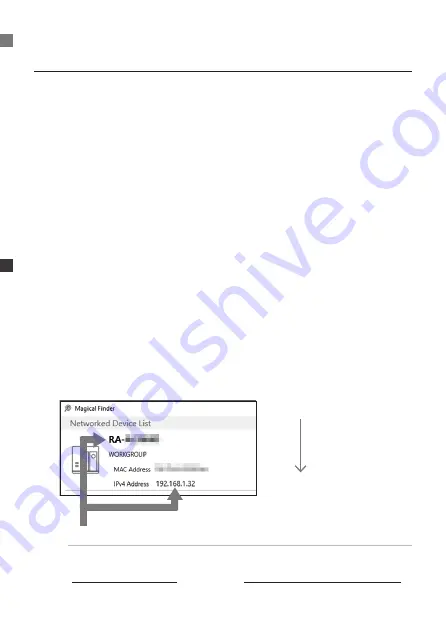
14
輸入音樂
∼
從
Windows
輸入
從
Windows
輸入
從
Windows
進入
Soundgenic
並將您的歌曲複製到
Soundgenic
。
● 須備物件
•
電腦
連接到
Soundgenic
的同一網路
[
連接到與
Soundgenic
相同路由器
(Router)
的電腦
]
•
確認用
App
「
Magical Finder
」
請進入下列網頁,並安裝到電腦。
https://www.iodata.jp/ssp/soundgenic/zh-tw/#mfinder
•
音樂檔
音樂檔可透過從音樂發佈網站下載或翻錄音樂
CD
來取得。
有關檔案格
式,請參見
● 操作流程
1
:確認裝置名稱
1
啟動
「
Magical Finder
」。
※
將要設定的個人電腦接上與本裝置所連接的相同路由器。
2
備註
IP
位址 裝置名稱
RA-
記下
IP
位址及裝置名稱。
關閉「
Magical Finder
」。
←
IP
位址
←裝置名稱
Summary of Contents for Soundgenic HDL-RA2TB
Page 3: ...3 Soundgenic Soundgenic Soundgenic USB DAC Soundgenic Wi Fi USB DAC Wi Fi USB DAC...
Page 5: ...5 USB HDD USB USB HDD CD...
Page 7: ...7 Wi Fi Wi Fi LAN Port Soundgenic LAN LAN Cable Soundgenic Internet Wi Fi LAN LAN Cable...
Page 8: ...8 USB DAC USB DAC LAN Cable Soundgenic Wi Fi Soundgenic Wi Fi LAN Cable...
Page 10: ...10 Soundgenic DC IN 12V AC DC IN 12V AC AC AC DC IN 12V...
Page 11: ...11 POWER POWER POWER 1 POWER 1 AC...
Page 15: ...15 Windows 2 1 2 Enter contents IP 3 contents contents 14...
Page 21: ...21 USB HDD 6 7 8...
Page 30: ...30 AC...
Page 31: ...31 AC AC AC AC...
Page 32: ...32 AC AC110V 50Hz 1500W...
Page 33: ...33 HDD BD DVD...
Page 35: ...35 Soundgenic Soundgenic Soundgenic RA xxxxxx Soundgenic Soundgenic...
Page 37: ...37 USB HDD CD CD USB HDD...
Page 57: ...57 Saving Audio Files Loading from a USB HDD 6 Select Data import 7 Tap NEXT 8 Tap IMPORT...
Page 78: ...This page is intentionally left blank...















































